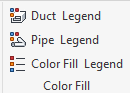Di artikel ini...
Kita telah membuat model MEP sederhana di seri tutorial Revit MEP. Sekarang kita akan memeriksa dan menganalisa model MEP kita. Kita akan membahas beberapa perintah yang dapat membantu anda memeriksa model anda.
Show Disconnects
Pertama, mari kita periksa jika model kita memiliki equipment atau rute yang belum terhubung. Pada Revit Ribbon> Analyze tab> Check Systems tab, klik Show Disconnects.
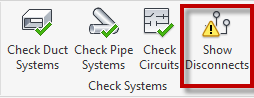
Pada pilihan Show Disconnects, aktifkan kategori yang ingin anda periksa. Di contoh ini, saya hanya mengaktifkan kategori pipa. Saat kita bekerja dengan model yang kompleks, lebih mudah untuk memeriksa setiap kategori secara terpisah.
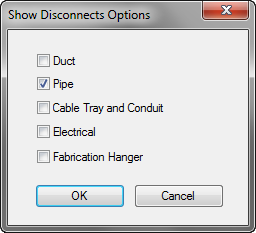
Klik OK. Jika memang ada rute yang belum lengkap, anda akan melihat peringatan. Setelah anda menghubungkan equipment atau rute tersebut, tanda peringatan akan hilang.
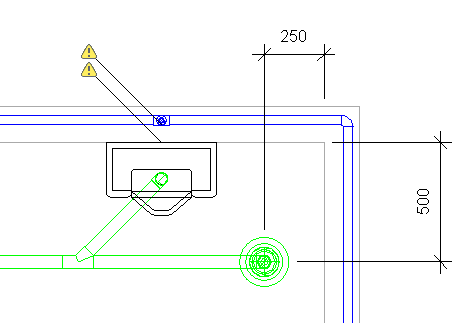
System Inspector
Sekarang mari kita periksa informasi flow. Gerakkan pointer anda ke atas salah satu pipa domestic cold water pipe lalu tekan Tab sampai anda melihat “Branch in a pipe network up to a piece of equipment” pada status bar atau tooltip.

Klik untuk memilih pipa. Setelah anda memilih pipa tersebut, anda akan melihat perintah System Inspector di Ribbon. Klik tombolnya.
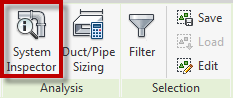
Klik Inspect pada panel System Inspector.
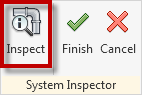
Gerakkan mouse pointer anda ke pipa. Anda akan melihat flow arrow dan volume di pointer anda. Anda bisa mengklik untuk menempatkan anotasi sementara untuk membandingkannya dengan segmen pipa lain.
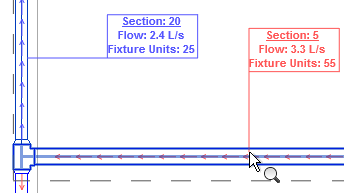
Setelah anda selesai, klik Finish pada panel.
Pipe Pressure Lost
Anda dapat membuat report Duct atau Pipe Pressure Loss Report dengan mudah. Pada Ribbon> Analyze tab> Reports & Schedules panel aktifkan perintah yang ingin anda gunakan.
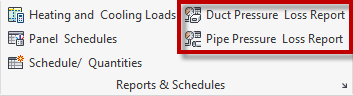
Revit akan menunjukkan anda dialog untuk memilih sistem mana yang akan dibuat reportnya. Pilih sistem yang anda inginkan dan klik OK.
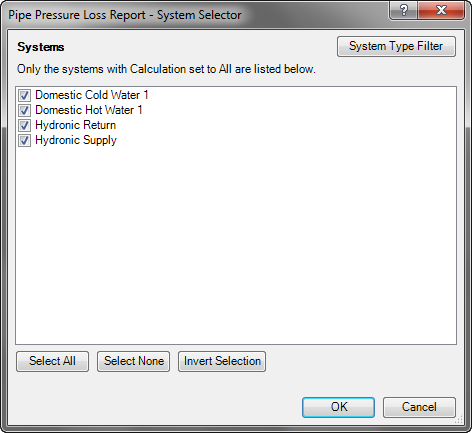
Dialog selanjutnya adalah Pipe Pressure Loss Report Settings. Pilih apa saja yang ingin anda masukkan ke report.
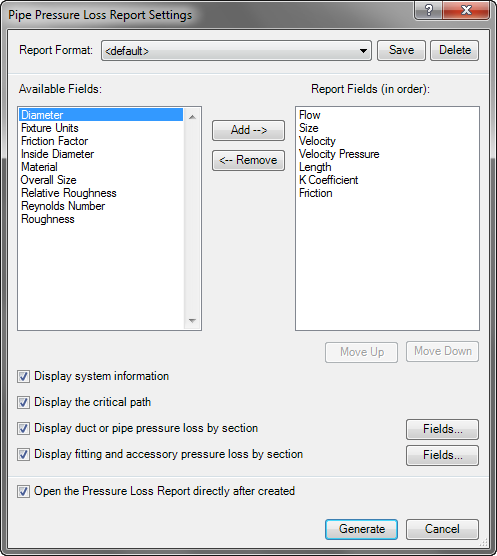
Klik Generate dan simpan file tersebut. Buka dan periksa report tersebut.
Pipe Fill Legend
Pada Revit Ribbon> Analyze tab> Color Fill panel aktifkan Pipe Legend.
Klik pada area kosong untuk menempatkan legend.
Revit akan menanyakan color scheme mana yang ingin anda gunakan. Pilih yang anda inginkan dan klik OK.
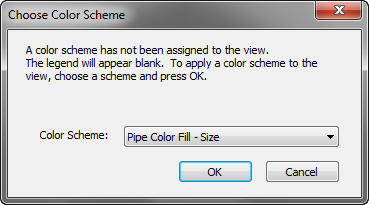
Sekarang gambar anda menunjukkan warna yang berbeda untuk ukuran pipa yang berbeda.
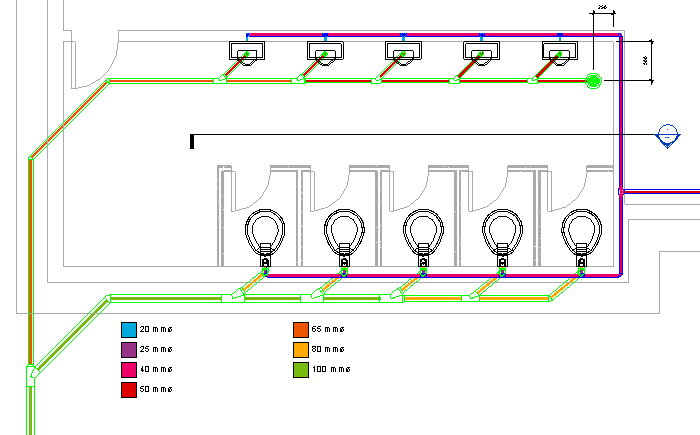
Untuk mengubah color scheme, pilih legend warna lalu klik Edit Scheme pada contextual ribbon.
Ringkasan
Revit memiliki beberapa perintah untuk memeriksa model anda dengan mudah. Anda dapat dengan cepat menemukan sambungan yang belum selesai, memeriksa flow, pipe pressure loss, dan memeriksa dengan warna. Perintah ini sederhana namun sangat membantu. Anda dapat menggunakan perintah ini pada tahap manapun di desain anda untuk memvalidasi model. Akan lebih mudah memeriksa model secara bertahap daripada setelah model tersebut selesai.